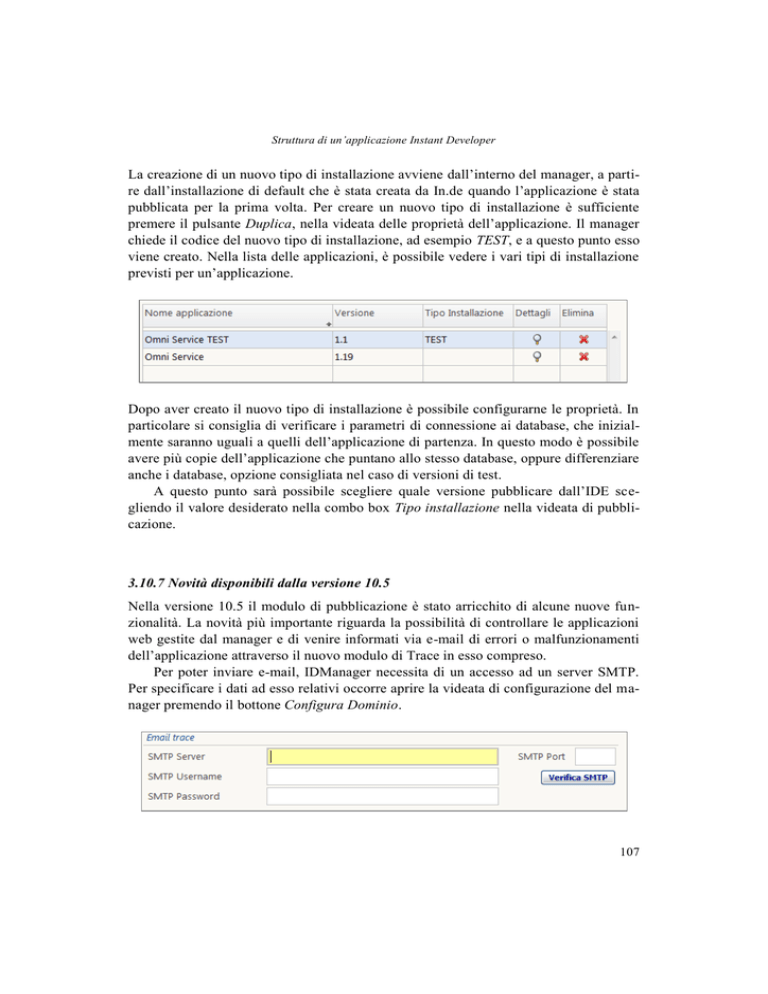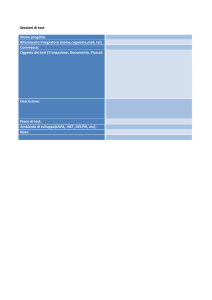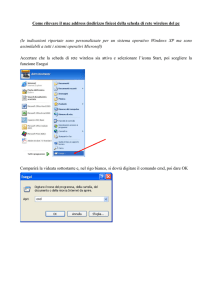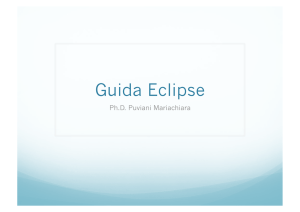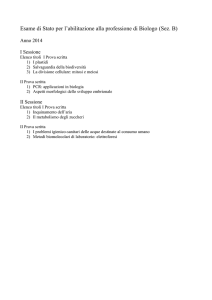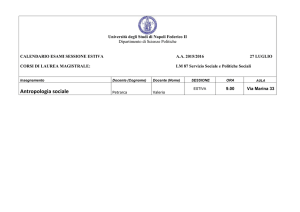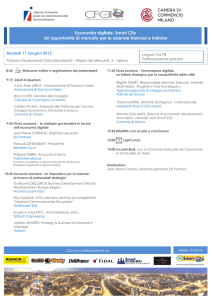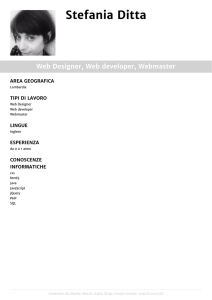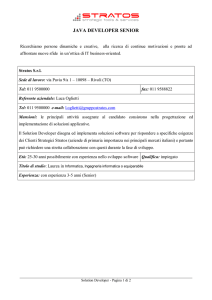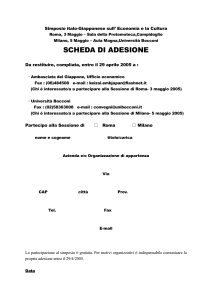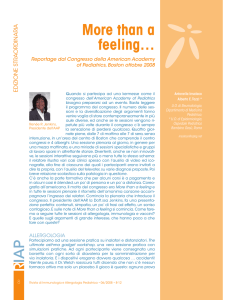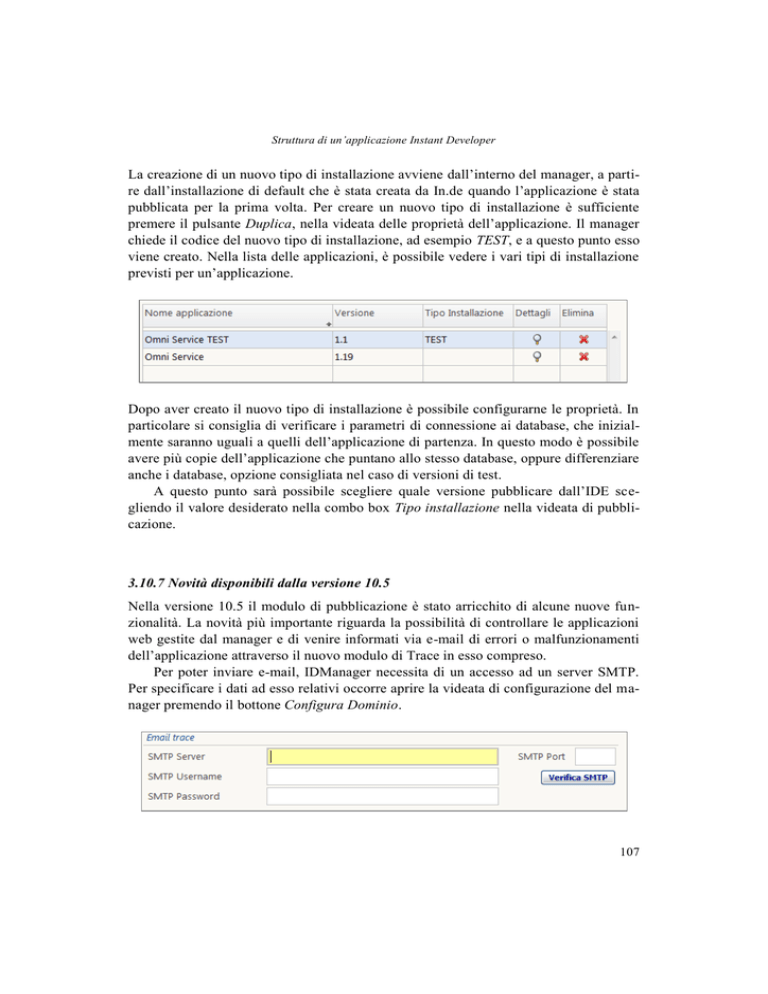
Struttura di un’applicazione Instant Developer
La creazione di un nuovo tipo di installazione avviene dall’interno del manager, a partire dall’installazione di default che è stata creata da In.de quando l’applicazione è stata
pubblicata per la prima volta. Per creare un nuovo tipo di installazione è sufficiente
premere il pulsante Duplica, nella videata delle proprietà dell’applicazione. Il manager
chiede il codice del nuovo tipo di installazione, ad esempio TEST, e a questo punto esso
viene creato. Nella lista delle applicazioni, è possibile vedere i vari tipi di installazione
previsti per un’applicazione.
Dopo aver creato il nuovo tipo di installazione è possibile configurarne le proprietà. In
particolare si consiglia di verificare i parametri di connessione ai database, che inizialmente saranno uguali a quelli dell’applicazione di partenza. In questo modo è possibile
avere più copie dell’applicazione che puntano allo stesso database, oppure differenziare
anche i database, opzione consigliata nel caso di versioni di test.
A questo punto sarà possibile scegliere quale versione pubblicare dall’IDE scegliendo il valore desiderato nella combo box Tipo installazione nella videata di pubblicazione.
3.10.7 Novità disponibili dalla versione 10.5
Nella versione 10.5 il modulo di pubblicazione è stato arricchito di alcune nuove funzionalità. La novità più importante riguarda la possibilità di controllare le applicazioni
web gestite dal manager e di venire informati via e-mail di errori o malfunzionamenti
dell’applicazione attraverso il nuovo modulo di Trace in esso compreso.
Per poter inviare e-mail, IDManager necessita di un accesso ad un server SMTP.
Per specificare i dati ad esso relativi occorre aprire la videata di configurazione del manager premendo il bottone Configura Dominio.
107
Andrea Maioli – Instant Developer: guida all’uso
Qui è possibile specificare i dati del server: nome o indirizzo IP del server, porta TCP,
Username e Password qualora il server richieda autenticazione. Se non viene specificata la porta, IDManager utilizza quella predefinita, cioè la 25.
Il bottone Verifica SMTP permette di verificare se i dati inseriti sono corretti. Dopo
averlo premuto, IDManager chiede di digitare un indirizzo e-mail al quale inviare una
e-mail di test.
Dopo aver configurato IDManager occorre configurare il modulo di Trace per ogni applicazione da controllare. Per farlo è sufficiente aprire la pagina di dettaglio dell’applicazione ed aprire la sezione Trace:
Innanzitutto occorre indicare quali dati devono essere raccolti tramite la combo-box
Tipo. I possibili valori sono:
1) No: indica che l’applicazione non deve essere controllata da IDManager.
2) Errori: indica che IDManager deve solo raccogliere gli errori delle sessioni utente.
3) Completo indica che occorre raccogliere anche i dati di debug di ogni sessione
utente. Per utilizzare quest’ultima opzione occorre attivare il flag Abilita Trace nella videata delle proprietà dell’applicazione web all’interno del progetto Instant Developer prima della pubblicazione dell’applicazione. Tale opzione è disponibile solo se si possiede una licenza del modulo di Trace di In.de.
108
Struttura di un’applicazione Instant Developer
Ritornando alla configurazione del Trace all’interno di IDManager, possiamo specificare la proprietà Periodo, che indica ogni quanti minuti si deve contattare l’applicazione
per recuperare i dati relativi alle sessioni utente. Il valore di tale proprietà deve tenere
conto del numero di utenti che in media utilizzano l’applicazione, del carico sul server
ovvero della quantità di memoria che l’applicazione ha a disposizione sul server e dal
fatto che sia stata attivata la raccolta dei dati di debug. Se, per esempio, molti utenti
utilizzano l’applicazione ed è necessario raccogliere i dati di debug è meglio che tale
valore sia piccolo per far sì di “liberare” il prima possibile la memoria dell’applicazione
dai dati che questa raccoglie per ogni sessione. Si consiglia di lasciare il valore predefinito che è di cinque minuti e di diminuirlo se si nota un eccessivo consumo di memoria.
Il campo E-mail avvisi permette di specificare a quali indirizzi occorre inviare le email in caso di errori nell’applicazione. E’ possibile specificare più indirizzi separandoli con la virgola. IDManager invia una e-mail alle persone indicate ogni volta che un
utente vede la videata di errore, e ogni volta che l’applicazione non risponde per un
numero di volte consecutivo superiore al valore specificato nel campo #Errori. Se, per
esempio, è stato specificato il valore 3 nel campo #Errori, IDManager invia le e-mail se
l’applicazione non risponde o risponde con errore per tre volte consecutive.
Il campo Debug sessioni permette di indicare ad IDManager che si desidera raccogliere i dati di debug solo di alcune sessioni particolari. Tale opzione può essere utile se
l’applicazione è utilizzata dal molti utenti contemporaneamente e solo alcuni di essi
segnalano errori. In questo modo l’applicazione raccoglierà i dati di debug delle sole
sessioni il cui nome utente contiene il testo digitato nel campo Debug sessioni. In questo modo l’occupazione di memoria da parte dell’applicazione web è ridotta al minimo.
E’ possibile specificare una lista di nomi separati da virgola. Per esempio se si inserisce il valore “Rossi, Verdi, Bianchi” verranno raccolti i dati di debug delle sessioni
con nome contenente il testo “Rossi” o “Verdi” o “Bianchi”.
Premendo il bottone Mostra sessioni è possibile vedere l’elenco delle sessioni
dell’applicazione:
109
Andrea Maioli – Instant Developer: guida all’uso
Qui è possibile vedere l’elenco delle sessioni. Il nome della sessione è calcolato automaticamente dall’applicazione web nel seguente modo.
1) Per le sessioni utente il sistema utilizza il valore della proprietà UserName
dell’applicazione. Pertanto è consigliato valorizzare tale proprietà nell’evento OnLogin quando si autorizza l’accesso agli utenti.
2) Per le server session il sistema utilizza il nome della stessa. In questo caso IDManager inserisce il prefisso SS- per indicare che si tratta di una server session.
Nella parte inferiore della videata vengono mostrati alcuni dati relativi al server web
quali la memoria totale occupata dalle sessioni utente e lo spazio libero disponibile sul
disco su cui risiede l’applicazione. Vengono mostrati anche il numero di eventi segnalati dall’applicazione, come, ad esempio il riavvio della stessa.
E’ possibile vedere i dettagli di una particolare sessione premendo il bottone Dettagli nella lista. E’ anche possibile filtrare i dati mostrati nella lista utilizzando i campi
posti sopra la lista stessa.
Nella pagina di dettaglio, mostrata nell’immagine alla pagina successiva, vengono
mostrati alcuni dati statistici raccolti dall’applicazione oltre l’elenco degli errori visti
dall’utente che la sta utilizzando. E’ possibile terminare la sessione premendo il tasto
Termina; inviare un messaggio all’utente mediante il tasto Invia Msg; aprire la videata
del debug della sessione premendo il tasto Apri Debug. Se si preme il tasto Reset IDManager azzera il conteggio dei dati statistici.
Quando viene inviato un messaggio ad una sessione utente, l’applicazione lo mostra in una message box. Se viene inviato un messaggio ad una server session il sistema
notifica l’evento On Session Message dell’applicazione. Quest’ultima funzionalità può
essere utile, per esempio, se si desidera far eseguire operazioni specifiche alla server
session solo su comando di IDManager.
110
Struttura di un’applicazione Instant Developer
L’intera comunicazione fra IDManager e applicazione viene compressa e criptata con
una password generata da In.de ogni volta che l’applicazione viene pubblicata e nota
solo all’applicazione ed a IDManager stesso. Inoltre, fino a quando IDManager non
contatta per la prima volta l’applicazione dopo la pubblicazione, quest’ultima non raccoglie dati; quindi se non viene richiesta la raccolta dati, l’applicazione non utilizza
memoria aggiuntiva rispetto alla versione precedente.
3.11 Domande e risposte
Nella presentazione della struttura generale delle applicazioni web create con Instant
Developer abbiamo tentato di esemplificare alcune situazioni ricorrenti durante
l’implementazione dei progetti software.
Tuttavia le casistiche sono molto ampie, quindi se ti interessa approfondire un caso
o un argomento che non è stato trattato, ti invito ad inviare una domanda via mail cliccando qui. Prometto una risposta a tutte le mail nel tempo a mia disposizione; le domande più interessanti e frequenti verranno pubblicate all’interno di questo paragrafo
nelle successive edizioni di questo libro.
Lo spazio seguente è riservato per le risposte alle domande dei lettori
111